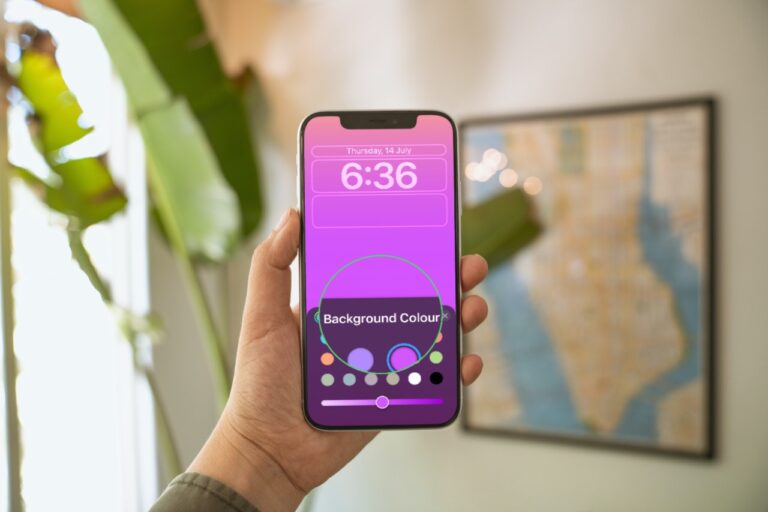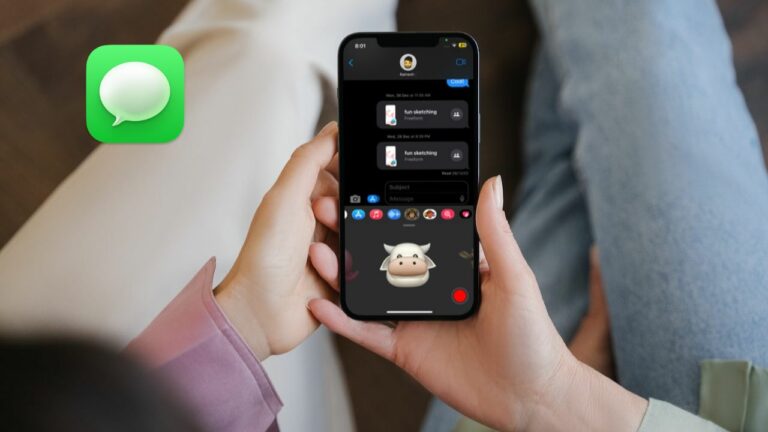8 способов исправить неработающую транскрипцию аудиосообщений в сообщениях в iOS 17
Apple обновила приложение «Сообщения», сделав его более чистым и интуитивно понятным. Кроме того, стандартное приложение для обмена сообщениями также получило множество примечательных функций, включая «Регистрацию», возможность сохранять аудиосообщение в голосовых заметках, живые стикеры и расшифровку аудиосообщений. Приложение «Сообщения» автоматически расшифровывает аудиосообщения, чтобы вы могли с первого взгляда понять, о чем идет речь. Если вы спешите и у вас нет времени прослушать сообщение, эта функция может оказаться очень удобной.
У некоторых пользователей транскрипция аудиосообщений не работает в приложении «Сообщения» в iOS 17. Хотя некоторые заявили, что аудиосообщения не отображают транскрипцию, другие жаловались, что транскрипция неточна. Изучив проблему, мы обсудили способы исправления этой новой функции iMessage. Читай дальше…
Как исправить неработающую транскрипцию аудиосообщений в сообщениях на iPhone и iPad
Для начала давайте сначала кратко углубимся в возможные причины, по которым iMessage не отображает транскрипцию аудиосообщений.
Почему iMessage не может расшифровать аудиосообщения на вашем iPhone или iPad?
В основе этой проблемы iMessage может быть языковая несовместимость и неправильное звуковое сообщение. Будучи совершенно новой функцией iMessage, она может быть не готова поддерживать многие языки.
Помимо языковой несовместимости, вам также следует убедиться, что аудиосообщение не слишком длинное, а ваше подключение к Интернету надежное. Помимо этих основ, решающим фактором может также стать сбой программного обеспечения. Поэтому нам придется взглянуть на это с разных точек зрения.
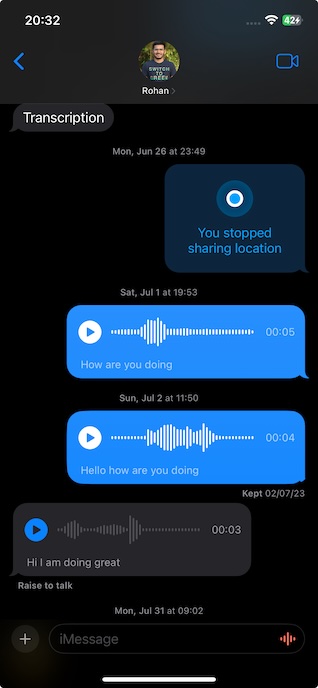
1. Убедитесь, что английский (США) установлен в качестве основного языка.
Хотя Apple не дала никакой ясности относительно того, какие языки поддерживают транскрипцию аудиосообщений в приложении «Сообщения», было бы лучше установить английский (США) в качестве основного языка.
- Перейдите в приложение «Настройки» на вашем iPhone или iPad -> «Основные» -> «Язык или регион» -> «Добавить язык» -> «Выбрать английский (США)».
- После этого закройте приложение «Настройки».
- Затем перейдите в приложение «Сообщения» -> откройте ветку чата -> коснитесь и удерживайте значок аудио -> запишите аудиосообщение и отправьте его.
- Теперь взгляните на отправленное сообщение, чтобы проверить, появилась ли транскрипция. Если да, то вы справились с проблемой.
2. Убедитесь, что аудиосообщение короткое и четкое.
Еще одна важная вещь, которую вам следует сделать, — это убедиться, что звуковое сообщение короткое и четкое. Если сообщение слишком длинное и нечеткое, iMessage, возможно, не сможет расшифровать его с необходимой точностью.
3. Принудительно закройте приложение «Сообщения».
Во многих случаях вы можете исправить плохо работающее приложение «Сообщения», просто принудительно остановив его.
- На вашем iPhone или iPad без кнопки Touch ID: Проведите вверх от нижней части дисплея, чтобы получить доступ к переключателю приложений -> проведите вверх по карточке приложения «Сообщения», чтобы принудительно закрыть его.
- На iPhone или iPad с кнопкой Touch ID: Дважды нажмите кнопку Touch ID, чтобы открыть переключатель приложений -> затем осторожно проведите вверх по карточке приложения «Сообщения», чтобы принудительно закрыть его.
4. Убедитесь, что у вас стабильное подключение к Интернету.
Стоит отметить, что для транскрипции аудиосообщений требуется надежное и стабильное подключение к Интернету. Если подключение к Интернету на вашем устройстве iOS не работает, это может помешать функции iMessage работать должным образом.
- Перейдите в приложение «Настройки» на вашем iPhone или iPad -> Сотовая связь/Wi-Fi -> Выключите/включите переключатель.
- Если подключение к Интернету по-прежнему будет плохим, принудительно забудьте соединение Wi-Fi и повторно подключитесь к сети Wi-Fi.
- Нажмите на информационная кнопка рядом с сетью Wi-Fi и нажмите Забудьте это устройство. После этого снова подключитесь к сети Wi-Fi.
5. Отключите/включите приложение «Сообщения».
Поверьте, мне удалось решить несколько проблем, связанных с приложением для обмена сообщениями, просто повторно активировав его. Основываясь на своем опыте, я бы посоветовал вам применить этот старомодный, но очень эффективный совет на практике.
- На вашем iPhone или iPad перейдите в приложение «Настройки» -> «Сообщения» -> выключите переключатель рядом с iMessage.
- Теперь перезагрузите устройство -> после перезагрузки устройства включите переключатель рядом с iMessage и дайте ему возможность успешно активироваться.
6. Убедитесь, что iMessage не сталкивается с какими-либо техническими проблемами.
Убедитесь, что iMessage не отключен и не возникла проблема с сервером, переход на сайт состояния системы Apple. Если платформа обмена сообщениями Apple вовлечена в проблему с сервером, это может быть основной причиной проблем с транскрипцией звука.

7. Обновите программное обеспечение.
Если расшифровка аудиосообщения еще не отображается, попробуйте обновить программное обеспечение. Я подозреваю, что программная ошибка может помешать правильной работе этой новой функции iMessage.
- На вашем iPhone или iPad запустите приложение «Настройки» -> «Основные» -> «Обновление программного обеспечения» -> «Загрузить и установить последнюю версию iOS/iPadOS».

8. Сбросьте настройки вашего iPhone или iPad до заводских настроек.
Все еще не можете получить расшифровку аудиосообщения? Не беспокойся! Теперь мы сделаем ставку на сброс настроек к заводским настройкам, чтобы решить эту проблему iMessage. Прежде чем продолжить, вы должны знать, что он очистит все существующие настройки, вернув все в состояние по умолчанию.
- На вашем iPhone или iPad откройте приложение «Настройки» -> «Основные» -> «Перенос или сброс iPhone/iPad» -> «Сброс» -> «Сбросить все настройки».

Исправлена расшифровка аудиосообщений, не работающая на iPhone и iPad..!
Вот и все! Будем надеяться, что приложение Apple Messages начало расшифровывать аудиосообщения с повышенной четкостью. Обязательно сообщите нам советы, которые помогли вам устранить неполадки с этой новой функцией iMessage.
Читай дальше: 55 лучших советов по устранению разрядки аккумулятора iOS 17 на iPhone и iPad